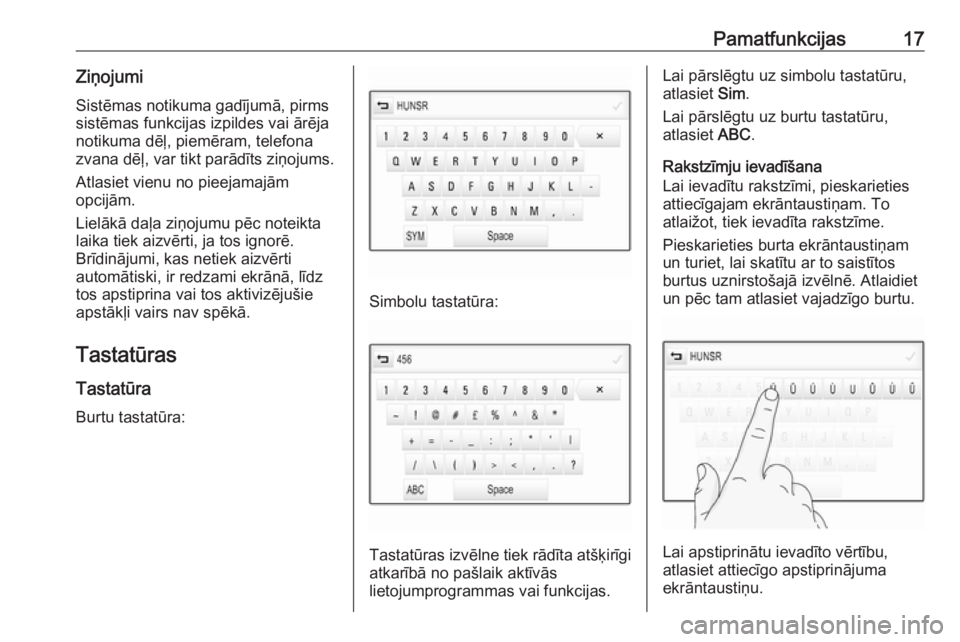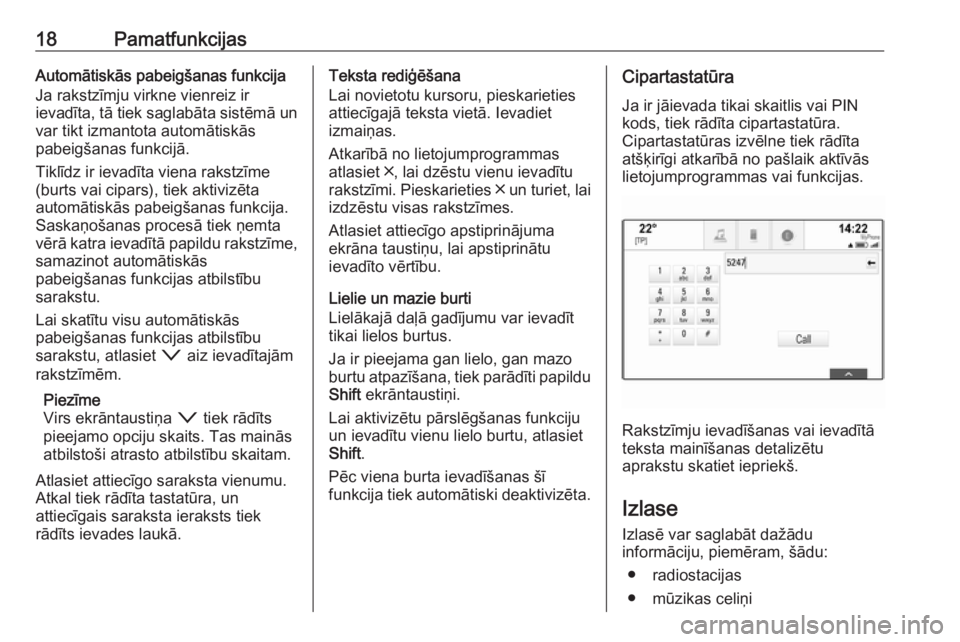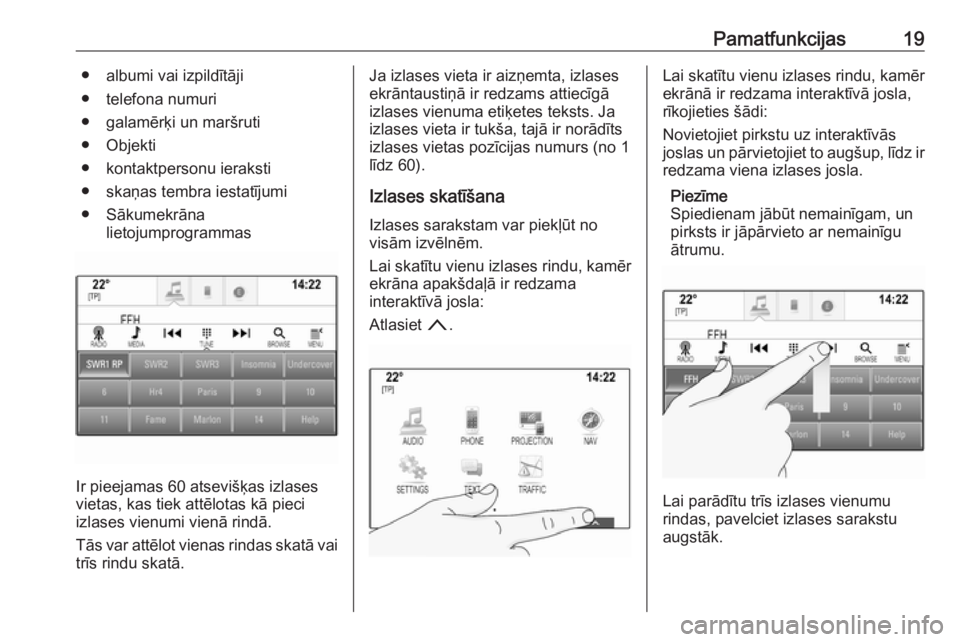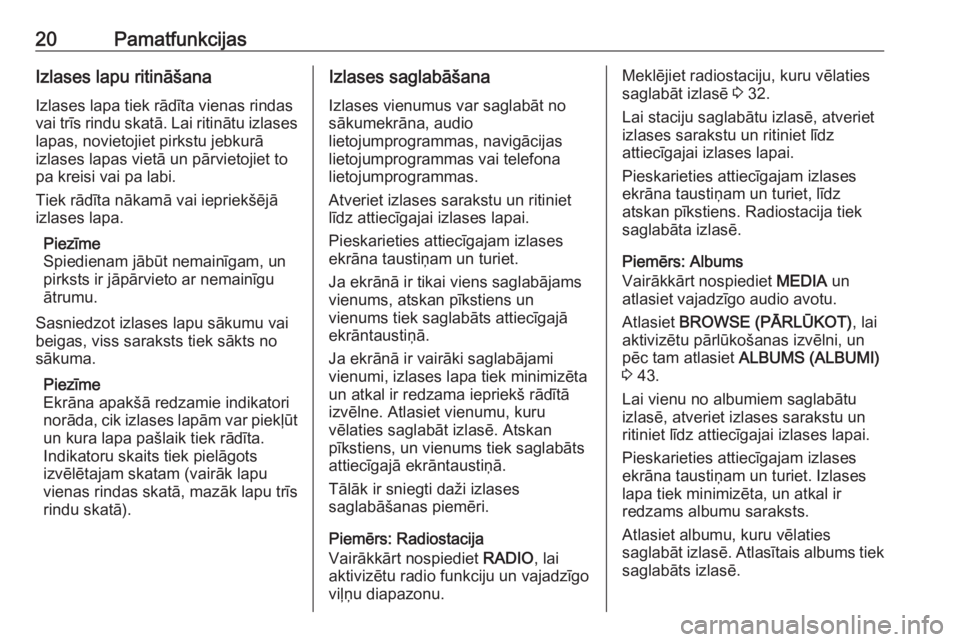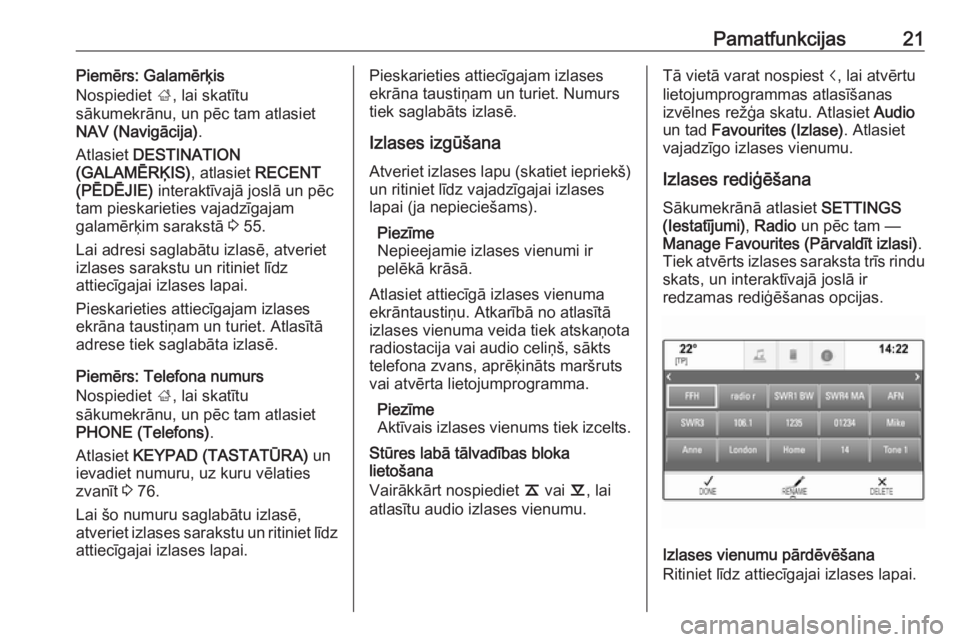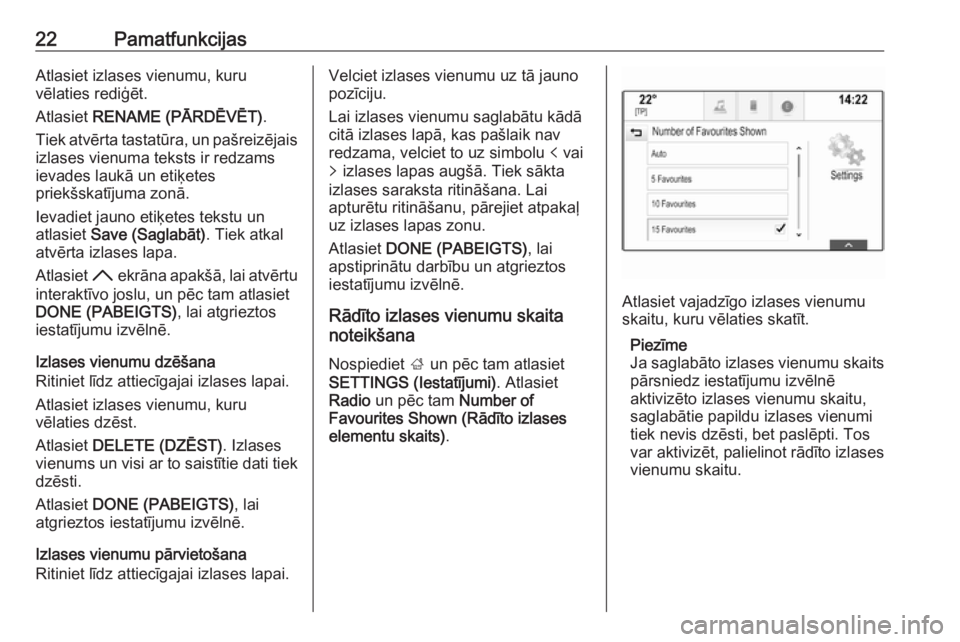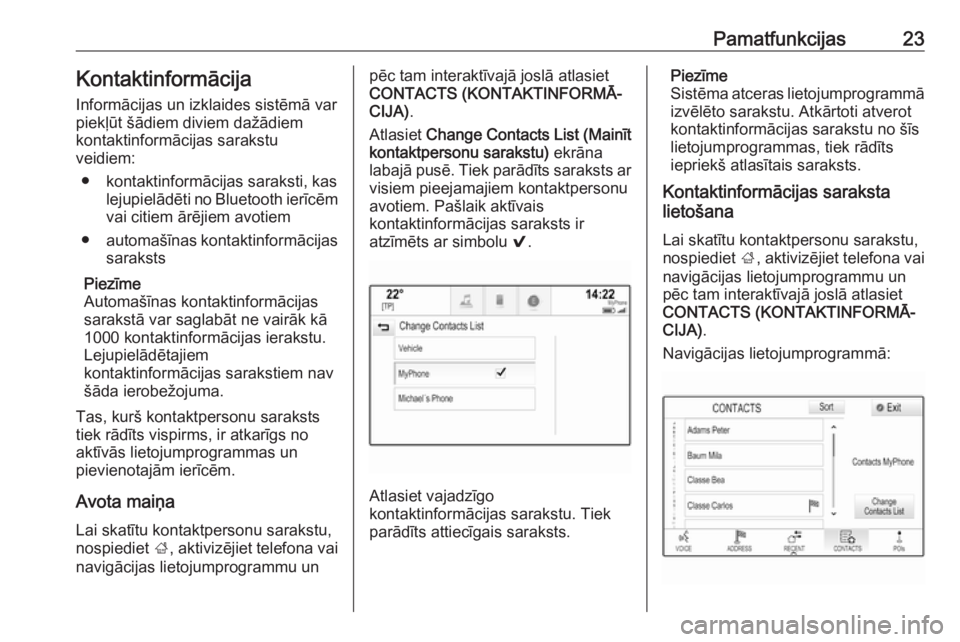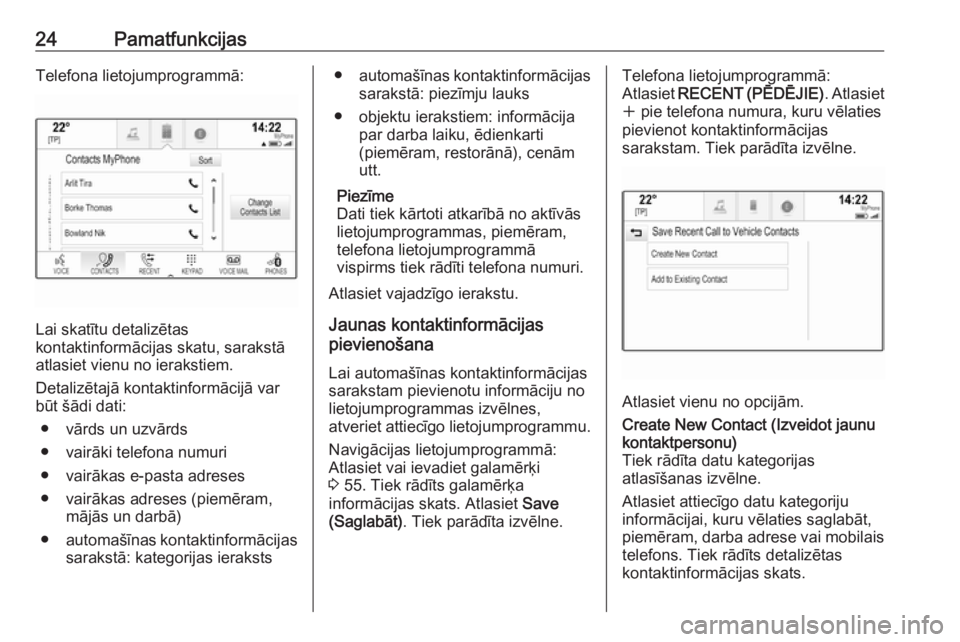Page 17 of 131
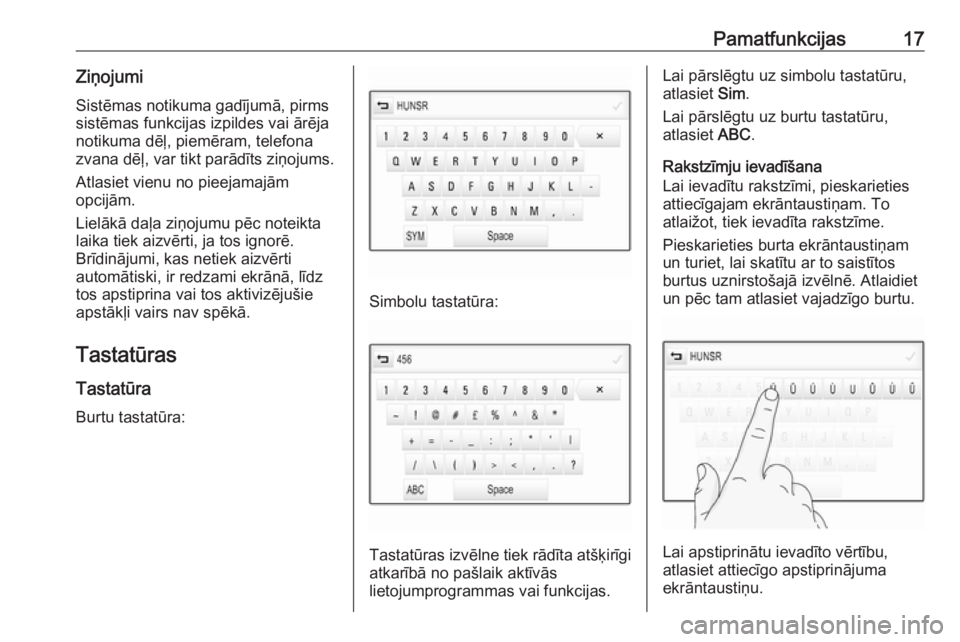
Pamatfunkcijas17ZiņojumiSistēmas notikuma gadījumā, pirms
sistēmas funkcijas izpildes vai ārēja
notikuma dēļ, piemēram, telefona
zvana dēļ, var tikt parādīts ziņojums.
Atlasiet vienu no pieejamajām
opcijām.
Lielākā daļa ziņojumu pēc noteikta
laika tiek aizvērti, ja tos ignorē.
Brīdinājumi, kas netiek aizvērti
automātiski, ir redzami ekrānā, līdz
tos apstiprina vai tos aktivizējušie
apstākļi vairs nav spēkā.
Tastatūras
Tastatūra Burtu tastatūra:
Simbolu tastatūra:
Tastatūras izvēlne tiek rādīta atšķirīgi atkarībā no pašlaik aktīvās
lietojumprogrammas vai funkcijas.
Lai pārslēgtu uz simbolu tastatūru,
atlasiet Sim.
Lai pārslēgtu uz burtu tastatūru,
atlasiet ABC.
Rakstzīmju ievadīšana
Lai ievadītu rakstzīmi, pieskarieties
attiecīgajam ekrāntaustiņam. To
atlaižot, tiek ievadīta rakstzīme.
Pieskarieties burta ekrāntaustiņam
un turiet, lai skatītu ar to saistītos
burtus uznirstošajā izvēlnē. Atlaidiet
un pēc tam atlasiet vajadzīgo burtu.
Lai apstiprinātu ievadīto vērtību,
atlasiet attiecīgo apstiprinājuma
ekrāntaustiņu.
Page 18 of 131
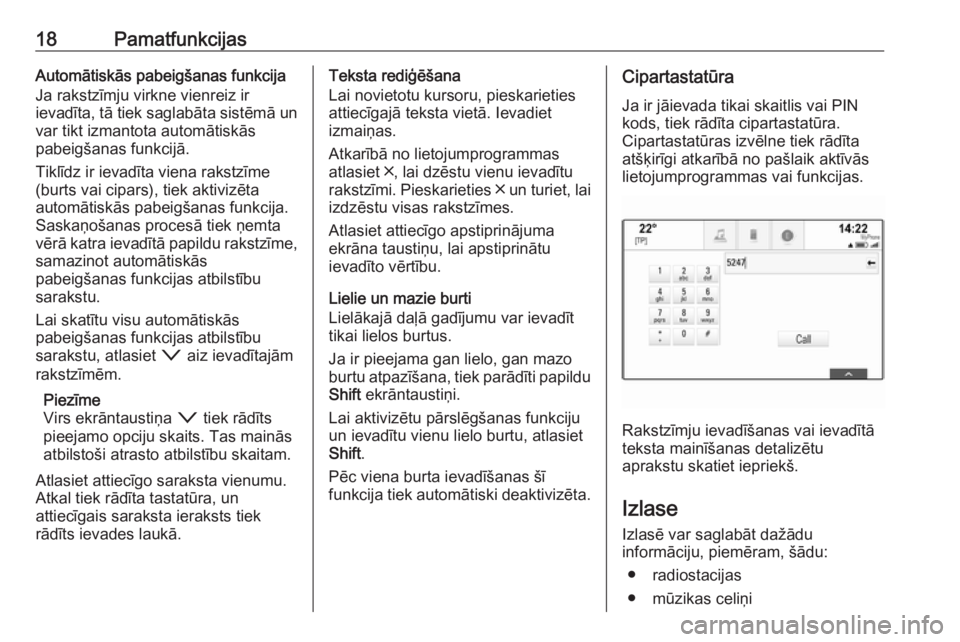
18PamatfunkcijasAutomātiskās pabeigšanas funkcija
Ja rakstzīmju virkne vienreiz ir
ievadīta, tā tiek saglabāta sistēmā un var tikt izmantota automātiskās
pabeigšanas funkcijā.
Tiklīdz ir ievadīta viena rakstzīme
(burts vai cipars), tiek aktivizēta
automātiskās pabeigšanas funkcija. Saskaņošanas procesā tiek ņemta
vērā katra ievadītā papildu rakstzīme, samazinot automātiskās
pabeigšanas funkcijas atbilstību
sarakstu.
Lai skatītu visu automātiskās
pabeigšanas funkcijas atbilstību
sarakstu, atlasiet o aiz ievadītajām
rakstzīmēm.
Piezīme
Virs ekrāntaustiņa o tiek rādīts
pieejamo opciju skaits. Tas mainās
atbilstoši atrasto atbilstību skaitam.
Atlasiet attiecīgo saraksta vienumu.
Atkal tiek rādīta tastatūra, un
attiecīgais saraksta ieraksts tiek
rādīts ievades laukā.Teksta rediģēšana
Lai novietotu kursoru, pieskarieties
attiecīgajā teksta vietā. Ievadiet
izmaiņas.
Atkarībā no lietojumprogrammas
atlasiet ╳, lai dzēstu vienu ievadītu
rakstzīmi. Pieskarieties ╳ un turiet, lai
izdzēstu visas rakstzīmes.
Atlasiet attiecīgo apstiprinājuma
ekrāna taustiņu, lai apstiprinātu
ievadīto vērtību.
Lielie un mazie burti
Lielākajā daļā gadījumu var ievadīt
tikai lielos burtus.
Ja ir pieejama gan lielo, gan mazo
burtu atpazīšana, tiek parādīti papildu
Shift ekrāntaustiņi.
Lai aktivizētu pārslēgšanas funkciju un ievadītu vienu lielo burtu, atlasiet
Shift .
Pēc viena burta ievadīšanas šī
funkcija tiek automātiski deaktivizēta.Cipartastatūra
Ja ir jāievada tikai skaitlis vai PIN
kods, tiek rādīta cipartastatūra.
Cipartastatūras izvēlne tiek rādīta
atšķirīgi atkarībā no pašlaik aktīvās
lietojumprogrammas vai funkcijas.
Rakstzīmju ievadīšanas vai ievadītā
teksta mainīšanas detalizētu
aprakstu skatiet iepriekš.
Izlase
Izlasē var saglabāt dažādu
informāciju, piemēram, šādu:
● radiostacijas
● mūzikas celiņi
Page 19 of 131
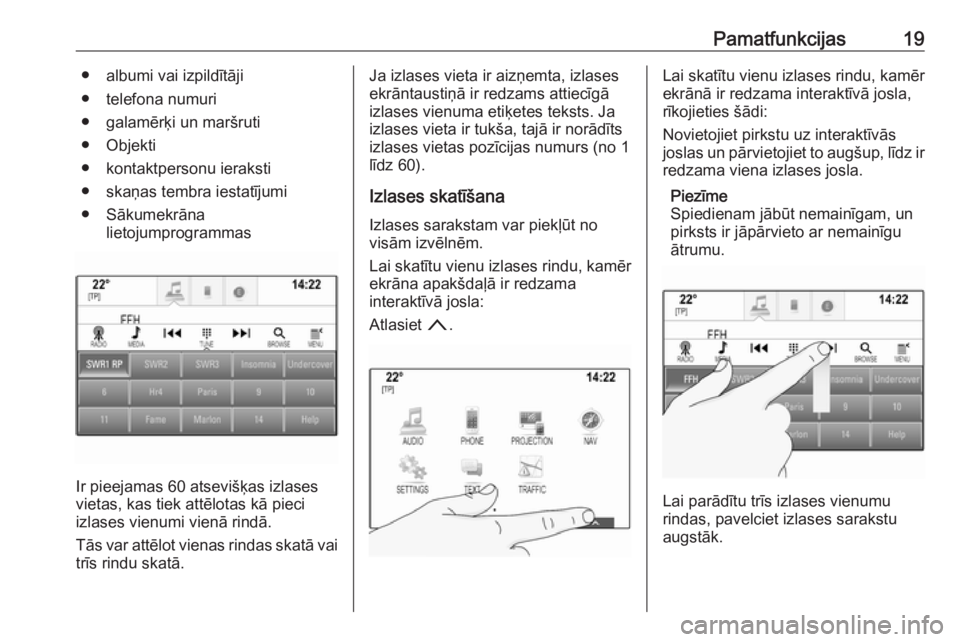
Pamatfunkcijas19● albumi vai izpildītāji
● telefona numuri
● galamērķi un maršruti
● Objekti
● kontaktpersonu ieraksti
● skaņas tembra iestatījumi
● Sākumekrāna lietojumprogrammas
Ir pieejamas 60 atsevišķas izlases
vietas, kas tiek attēlotas kā pieci
izlases vienumi vienā rindā.
Tās var attēlot vienas rindas skatā vai
trīs rindu skatā.
Ja izlases vieta ir aizņemta, izlases
ekrāntaustiņā ir redzams attiecīgā
izlases vienuma etiķetes teksts. Ja
izlases vieta ir tukša, tajā ir norādīts
izlases vietas pozīcijas numurs (no 1
līdz 60).
Izlases skatīšana
Izlases sarakstam var piekļūt no
visām izvēlnēm.
Lai skatītu vienu izlases rindu, kamēr
ekrāna apakšdaļā ir redzama
interaktīvā josla:
Atlasiet n.Lai skatītu vienu izlases rindu, kamēr
ekrānā ir redzama interaktīvā josla,
rīkojieties šādi:
Novietojiet pirkstu uz interaktīvās
joslas un pārvietojiet to augšup, līdz ir
redzama viena izlases josla.
Piezīme
Spiedienam jābūt nemainīgam, un
pirksts ir jāpārvieto ar nemainīgu
ātrumu.
Lai parādītu trīs izlases vienumu
rindas, pavelciet izlases sarakstu
augstāk.
Page 20 of 131
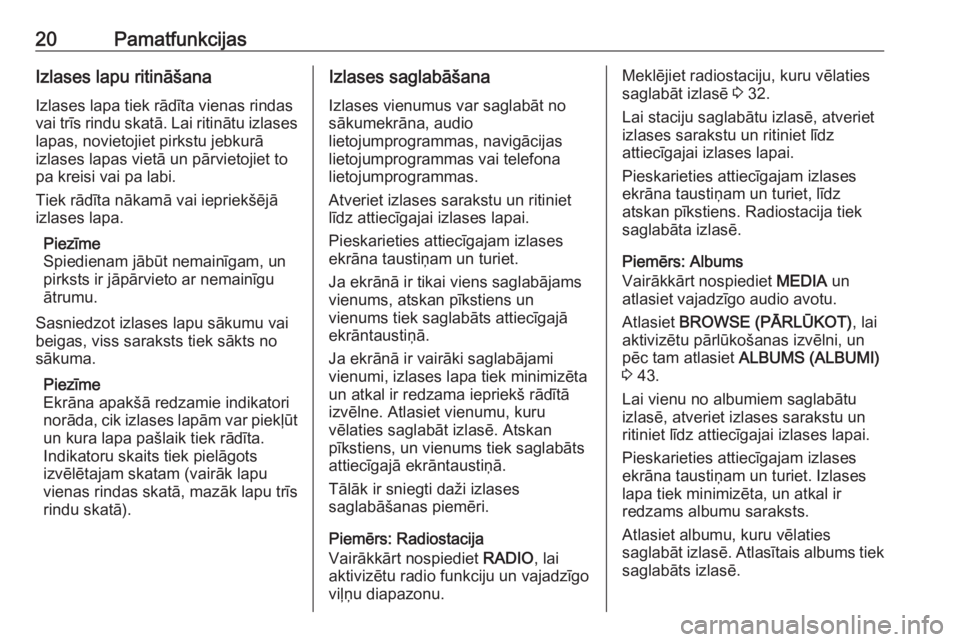
20PamatfunkcijasIzlases lapu ritināšanaIzlases lapa tiek rādīta vienas rindas
vai trīs rindu skatā. Lai ritinātu izlases
lapas, novietojiet pirkstu jebkurā
izlases lapas vietā un pārvietojiet to
pa kreisi vai pa labi.
Tiek rādīta nākamā vai iepriekšējā
izlases lapa.
Piezīme
Spiedienam jābūt nemainīgam, un
pirksts ir jāpārvieto ar nemainīgu
ātrumu.
Sasniedzot izlases lapu sākumu vai
beigas, viss saraksts tiek sākts no
sākuma.
Piezīme
Ekrāna apakšā redzamie indikatori
norāda, cik izlases lapām var piekļūt
un kura lapa pašlaik tiek rādīta.
Indikatoru skaits tiek pielāgots
izvēlētajam skatam (vairāk lapu
vienas rindas skatā, mazāk lapu trīs
rindu skatā).Izlases saglabāšana
Izlases vienumus var saglabāt no
sākumekrāna, audio
lietojumprogrammas, navigācijas
lietojumprogrammas vai telefona
lietojumprogrammas.
Atveriet izlases sarakstu un ritiniet
līdz attiecīgajai izlases lapai.
Pieskarieties attiecīgajam izlases
ekrāna taustiņam un turiet.
Ja ekrānā ir tikai viens saglabājams
vienums, atskan pīkstiens un
vienums tiek saglabāts attiecīgajā
ekrāntaustiņā.
Ja ekrānā ir vairāki saglabājami
vienumi, izlases lapa tiek minimizēta
un atkal ir redzama iepriekš rādītā
izvēlne. Atlasiet vienumu, kuru
vēlaties saglabāt izlasē. Atskan
pīkstiens, un vienums tiek saglabāts
attiecīgajā ekrāntaustiņā.
Tālāk ir sniegti daži izlases
saglabāšanas piemēri.
Piemērs: Radiostacija
Vairākkārt nospiediet RADIO, lai
aktivizētu radio funkciju un vajadzīgo viļņu diapazonu.Meklējiet radiostaciju, kuru vēlaties
saglabāt izlasē 3 32.
Lai staciju saglabātu izlasē, atveriet
izlases sarakstu un ritiniet līdz
attiecīgajai izlases lapai.
Pieskarieties attiecīgajam izlases
ekrāna taustiņam un turiet, līdz
atskan pīkstiens. Radiostacija tiek
saglabāta izlasē.
Piemērs: Albums
Vairākkārt nospiediet MEDIA un
atlasiet vajadzīgo audio avotu.
Atlasiet BROWSE (PĀRLŪKOT) , lai
aktivizētu pārlūkošanas izvēlni, un
pēc tam atlasiet ALBUMS (ALBUMI)
3 43.
Lai vienu no albumiem saglabātu
izlasē, atveriet izlases sarakstu un
ritiniet līdz attiecīgajai izlases lapai.
Pieskarieties attiecīgajam izlases
ekrāna taustiņam un turiet. Izlases
lapa tiek minimizēta, un atkal ir
redzams albumu saraksts.
Atlasiet albumu, kuru vēlaties
saglabāt izlasē. Atlasītais albums tiek saglabāts izlasē.
Page 21 of 131
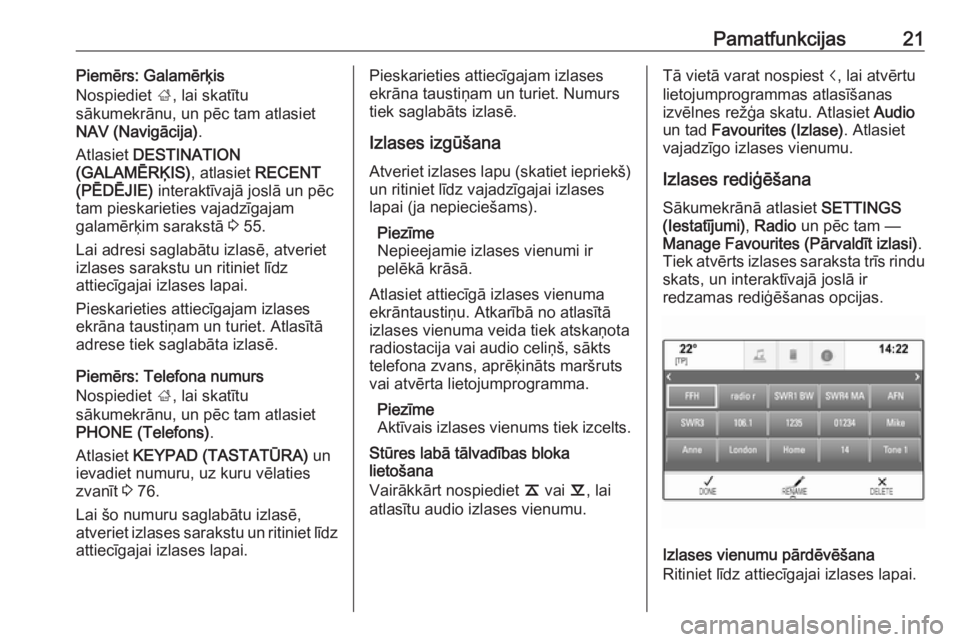
Pamatfunkcijas21Piemērs: Galamērķis
Nospiediet ;, lai skatītu
sākumekrānu, un pēc tam atlasiet NAV (Navigācija) .
Atlasiet DESTINATION
(GALAMĒRĶIS) , atlasiet RECENT
(PĒDĒJIE) interaktīvajā joslā un pēc
tam pieskarieties vajadzīgajam
galamērķim sarakstā 3 55.
Lai adresi saglabātu izlasē, atveriet
izlases sarakstu un ritiniet līdz
attiecīgajai izlases lapai.
Pieskarieties attiecīgajam izlases
ekrāna taustiņam un turiet. Atlasītā
adrese tiek saglabāta izlasē.
Piemērs: Telefona numurs
Nospiediet ;, lai skatītu
sākumekrānu, un pēc tam atlasiet
PHONE (Telefons) .
Atlasiet KEYPAD (TASTATŪRA) un
ievadiet numuru, uz kuru vēlaties
zvanīt 3 76.
Lai šo numuru saglabātu izlasē,
atveriet izlases sarakstu un ritiniet līdz
attiecīgajai izlases lapai.Pieskarieties attiecīgajam izlases
ekrāna taustiņam un turiet. Numurs
tiek saglabāts izlasē.
Izlases izgūšanaAtveriet izlases lapu (skatiet iepriekš)
un ritiniet līdz vajadzīgajai izlases
lapai (ja nepieciešams).
Piezīme
Nepieejamie izlases vienumi ir
pelēkā krāsā.
Atlasiet attiecīgā izlases vienuma
ekrāntaustiņu. Atkarībā no atlasītā
izlases vienuma veida tiek atskaņota
radiostacija vai audio celiņš, sākts
telefona zvans, aprēķināts maršruts
vai atvērta lietojumprogramma.
Piezīme
Aktīvais izlases vienums tiek izcelts.
Stūres labā tālvadības bloka
lietošana
Vairākkārt nospiediet k vai l, lai
atlasītu audio izlases vienumu.Tā vietā varat nospiest i, lai atvērtu
lietojumprogrammas atlasīšanas
izvēlnes režģa skatu. Atlasiet Audio
un tad Favourites (Izlase) . Atlasiet
vajadzīgo izlases vienumu.
Izlases rediģēšana Sākumekrānā atlasiet SETTINGS
(Iestatījumi) , Radio un pēc tam —
Manage Favourites (Pārvaldīt izlasi) .
Tiek atvērts izlases saraksta trīs rindu skats, un interaktīvajā joslā ir
redzamas rediģēšanas opcijas.
Izlases vienumu pārdēvēšana
Ritiniet līdz attiecīgajai izlases lapai.
Page 22 of 131
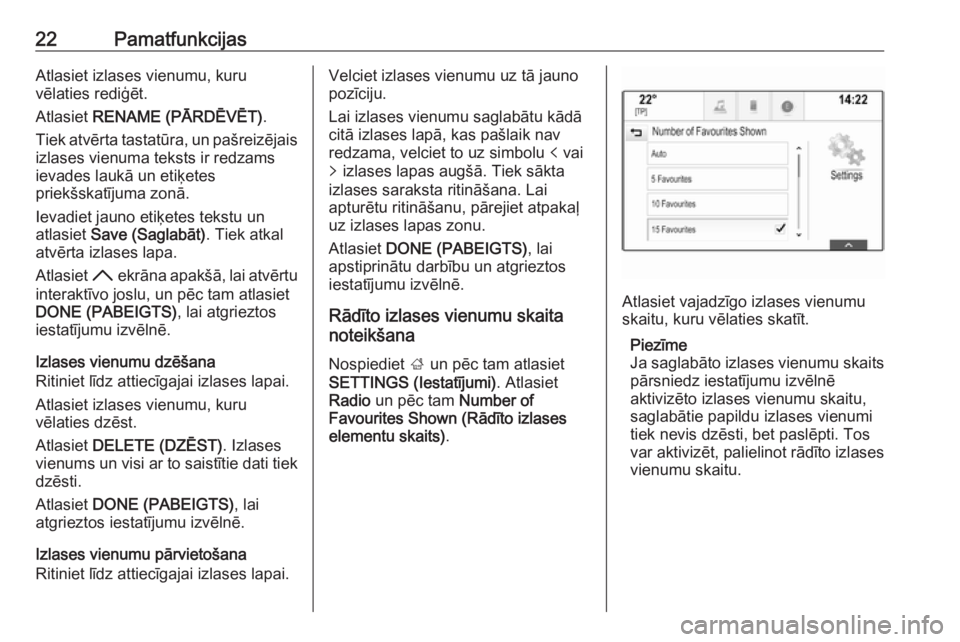
22PamatfunkcijasAtlasiet izlases vienumu, kuru
vēlaties rediģēt.
Atlasiet RENAME (PĀRDĒVĒT) .
Tiek atvērta tastatūra, un pašreizējais izlases vienuma teksts ir redzams
ievades laukā un etiķetes
priekšskatījuma zonā.
Ievadiet jauno etiķetes tekstu un
atlasiet Save (Saglabāt) . Tiek atkal
atvērta izlases lapa.
Atlasiet H ekrāna apakšā, lai atvērtu
interaktīvo joslu, un pēc tam atlasiet
DONE (PABEIGTS) , lai atgrieztos
iestatījumu izvēlnē.
Izlases vienumu dzēšana
Ritiniet līdz attiecīgajai izlases lapai.
Atlasiet izlases vienumu, kuru
vēlaties dzēst.
Atlasiet DELETE (DZĒST) . Izlases
vienums un visi ar to saistītie dati tiek
dzēsti.
Atlasiet DONE (PABEIGTS) , lai
atgrieztos iestatījumu izvēlnē.
Izlases vienumu pārvietošana
Ritiniet līdz attiecīgajai izlases lapai.Velciet izlases vienumu uz tā jauno
pozīciju.
Lai izlases vienumu saglabātu kādā citā izlases lapā, kas pašlaik nav
redzama, velciet to uz simbolu p vai
q izlases lapas augšā. Tiek sākta
izlases saraksta ritināšana. Lai
apturētu ritināšanu, pārejiet atpakaļ
uz izlases lapas zonu.
Atlasiet DONE (PABEIGTS) , lai
apstiprinātu darbību un atgrieztos
iestatījumu izvēlnē.
Rādīto izlases vienumu skaita
noteikšana
Nospiediet ; un pēc tam atlasiet
SETTINGS (Iestatījumi) . Atlasiet
Radio un pēc tam Number of
Favourites Shown (Rādīto izlases
elementu skaits) .
Atlasiet vajadzīgo izlases vienumu
skaitu, kuru vēlaties skatīt.
Piezīme
Ja saglabāto izlases vienumu skaits
pārsniedz iestatījumu izvēlnē
aktivizēto izlases vienumu skaitu,
saglabātie papildu izlases vienumi
tiek nevis dzēsti, bet paslēpti. Tos var aktivizēt, palielinot rādīto izlases
vienumu skaitu.
Page 23 of 131
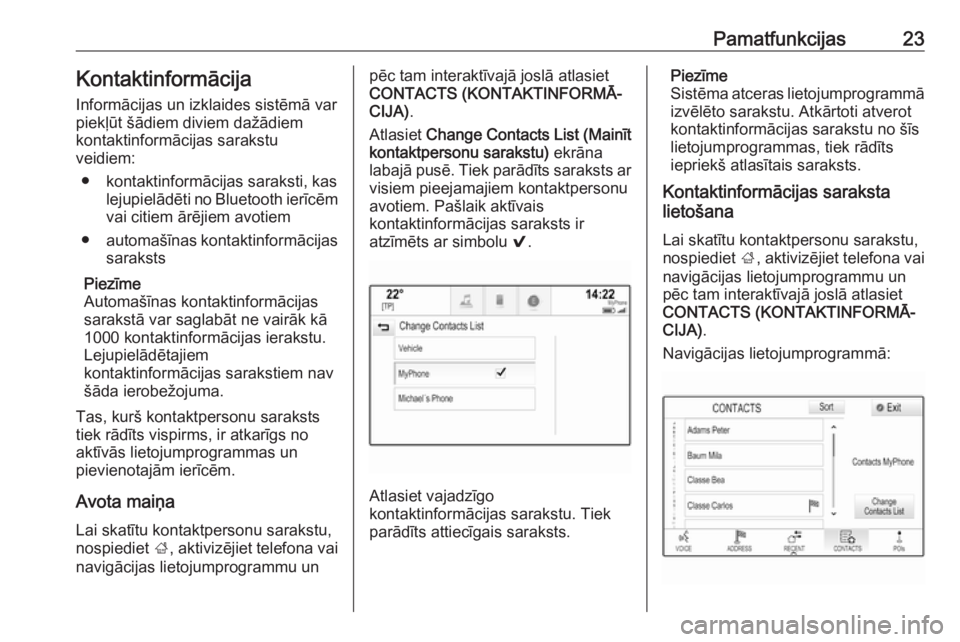
Pamatfunkcijas23Kontaktinformācija
Informācijas un izklaides sistēmā var
piekļūt šādiem diviem dažādiem
kontaktinformācijas sarakstu
veidiem:
● kontaktinformācijas saraksti, kas lejupielādēti no Bluetooth ierīcēmvai citiem ārējiem avotiem
● automašīnas kontaktinformācijas
saraksts
Piezīme
Automašīnas kontaktinformācijas
sarakstā var saglabāt ne vairāk kā 1000 kontaktinformācijas ierakstu.
Lejupielādētajiem
kontaktinformācijas sarakstiem nav
šāda ierobežojuma.
Tas, kurš kontaktpersonu saraksts
tiek rādīts vispirms, ir atkarīgs no
aktīvās lietojumprogrammas un
pievienotajām ierīcēm.
Avota maiņa Lai skatītu kontaktpersonu sarakstu,
nospiediet ;, aktivizējiet telefona vai
navigācijas lietojumprogrammu unpēc tam interaktīvajā joslā atlasiet
CONTACTS (KONTAKTINFORMĀ‐
CIJA) .
Atlasiet Change Contacts List (Mainīt
kontaktpersonu sarakstu) ekrāna
labajā pusē. Tiek parādīts saraksts ar visiem pieejamajiem kontaktpersonu
avotiem. Pašlaik aktīvais
kontaktinformācijas saraksts ir
atzīmēts ar simbolu 9.
Atlasiet vajadzīgo
kontaktinformācijas sarakstu. Tiek
parādīts attiecīgais saraksts.
Piezīme
Sistēma atceras lietojumprogrammā izvēlēto sarakstu. Atkārtoti atverot
kontaktinformācijas sarakstu no šīs
lietojumprogrammas, tiek rādīts
iepriekš atlasītais saraksts.
Kontaktinformācijas saraksta
lietošana
Lai skatītu kontaktpersonu sarakstu,
nospiediet ;, aktivizējiet telefona vai
navigācijas lietojumprogrammu un
pēc tam interaktīvajā joslā atlasiet
CONTACTS (KONTAKTINFORMĀ‐
CIJA) .
Navigācijas lietojumprogrammā:
Page 24 of 131
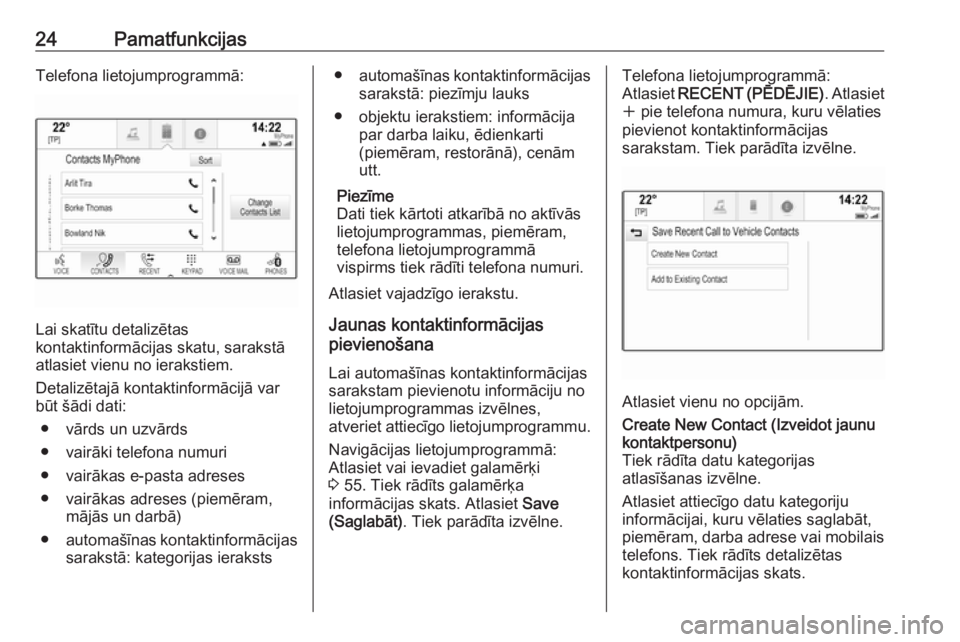
24PamatfunkcijasTelefona lietojumprogrammā:
Lai skatītu detalizētas
kontaktinformācijas skatu, sarakstā
atlasiet vienu no ierakstiem.
Detalizētajā kontaktinformācijā var
būt šādi dati:
● vārds un uzvārds
● vairāki telefona numuri
● vairākas e-pasta adreses
● vairākas adreses (piemēram, mājās un darbā)
● automašīnas kontaktinformācijas
sarakstā: kategorijas ieraksts
● automašīnas kontaktinformācijas
sarakstā: piezīmju lauks
● objektu ierakstiem: informācija par darba laiku, ēdienkarti
(piemēram, restorānā), cenām
utt.
Piezīme
Dati tiek kārtoti atkarībā no aktīvās
lietojumprogrammas, piemēram,
telefona lietojumprogrammā
vispirms tiek rādīti telefona numuri.
Atlasiet vajadzīgo ierakstu.
Jaunas kontaktinformācijas
pievienošana
Lai automašīnas kontaktinformācijas
sarakstam pievienotu informāciju no
lietojumprogrammas izvēlnes,
atveriet attiecīgo lietojumprogrammu.
Navigācijas lietojumprogrammā:
Atlasiet vai ievadiet galamērķi
3 55. Tiek rādīts galamērķa
informācijas skats. Atlasiet Save
(Saglabāt) . Tiek parādīta izvēlne.Telefona lietojumprogrammā:
Atlasiet RECENT (PĒDĒJIE) . Atlasiet
w pie telefona numura, kuru vēlaties
pievienot kontaktinformācijas
sarakstam. Tiek parādīta izvēlne.
Atlasiet vienu no opcijām.
Create New Contact (Izveidot jaunu
kontaktpersonu)
Tiek rādīta datu kategorijas
atlasīšanas izvēlne.
Atlasiet attiecīgo datu kategoriju
informācijai, kuru vēlaties saglabāt,
piemēram, darba adrese vai mobilais telefons. Tiek rādīts detalizētas
kontaktinformācijas skats.
 1
1 2
2 3
3 4
4 5
5 6
6 7
7 8
8 9
9 10
10 11
11 12
12 13
13 14
14 15
15 16
16 17
17 18
18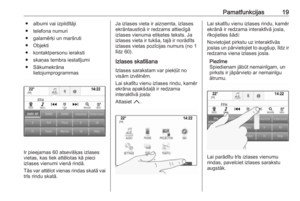 19
19 20
20 21
21 22
22 23
23 24
24 25
25 26
26 27
27 28
28 29
29 30
30 31
31 32
32 33
33 34
34 35
35 36
36 37
37 38
38 39
39 40
40 41
41 42
42 43
43 44
44 45
45 46
46 47
47 48
48 49
49 50
50 51
51 52
52 53
53 54
54 55
55 56
56 57
57 58
58 59
59 60
60 61
61 62
62 63
63 64
64 65
65 66
66 67
67 68
68 69
69 70
70 71
71 72
72 73
73 74
74 75
75 76
76 77
77 78
78 79
79 80
80 81
81 82
82 83
83 84
84 85
85 86
86 87
87 88
88 89
89 90
90 91
91 92
92 93
93 94
94 95
95 96
96 97
97 98
98 99
99 100
100 101
101 102
102 103
103 104
104 105
105 106
106 107
107 108
108 109
109 110
110 111
111 112
112 113
113 114
114 115
115 116
116 117
117 118
118 119
119 120
120 121
121 122
122 123
123 124
124 125
125 126
126 127
127 128
128 129
129 130
130